windows11proe的滚轮放大用不了 Win10系统中鼠标中键滑动无法放大缩小ProE5.0怎么办
更新时间:2024-03-26 17:07:52作者:xiaoliu
近日有用户反馈称在使用Windows 11 Pro系统时遇到了一个问题:无法使用滚轮进行放大,此前在Win10系统中,鼠标中键滑动是可以实现放大缩小的,但在升级至Windows 11后,这一功能似乎失效了。尤其对于ProE5.0的用户而言,这无疑给工作带来了一些困扰。面对这个问题,我们应该如何解决呢?接下来我们将一起探讨解决方案。
1、这个问题多发生在win8/win10上,新装了PROE,发现滑动鼠标中键不能放大缩小,
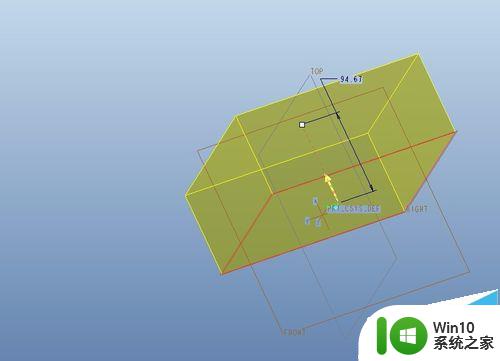
2、打开设置,最简单的点击右下角的网络连接
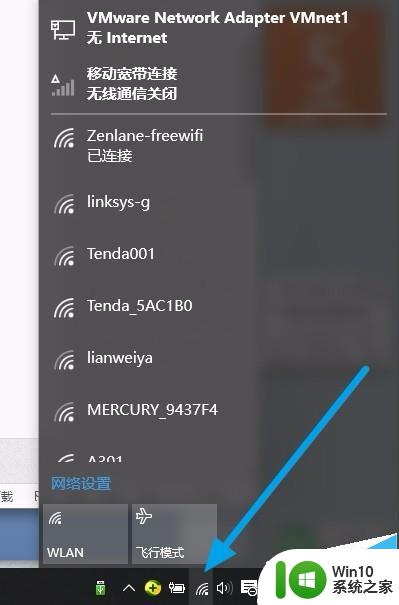
3、在点击网络设置
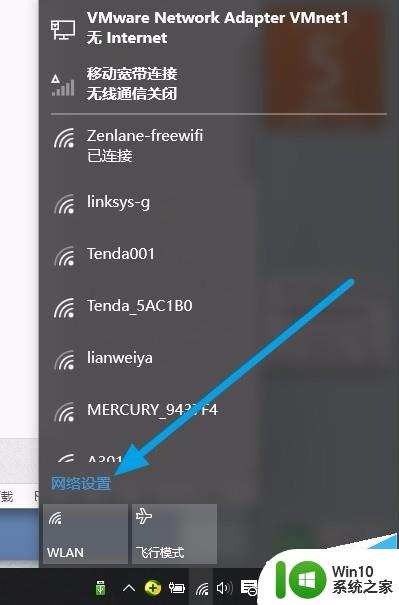
4、点击弹出图标的齿轮符号,进入设置
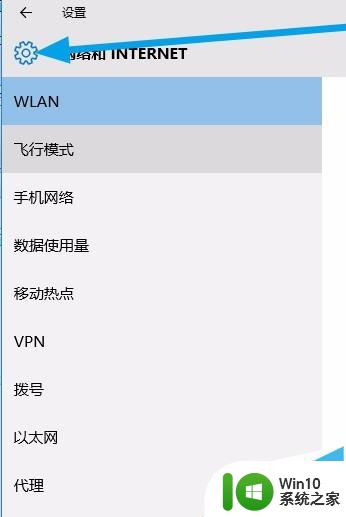
5、进如设置界面,找到设备,下方有蓝牙打印机鼠标,
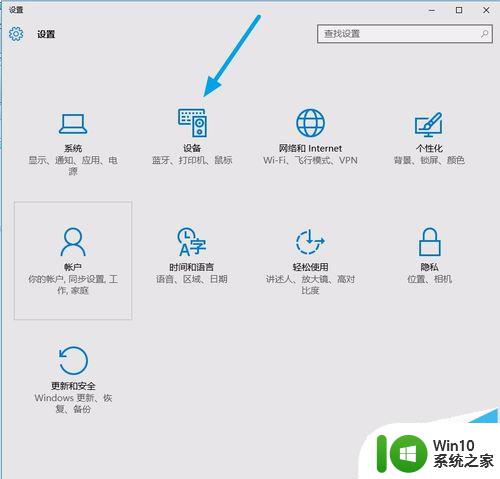
6、进入到设备设置界面,点击鼠标和触摸板选项
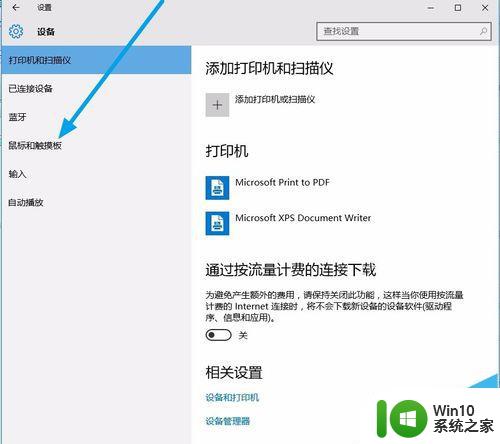
7、进入鼠标和触摸板选项,我们看到这个选项:当我悬停在非活动窗口上方时对其进行滚动。这个选项是打开的;
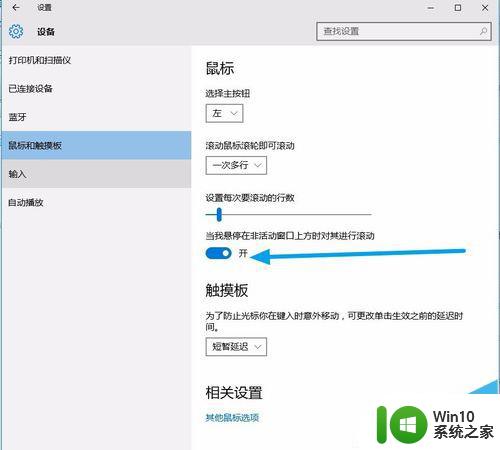
8、我们要做的就是将他关闭,
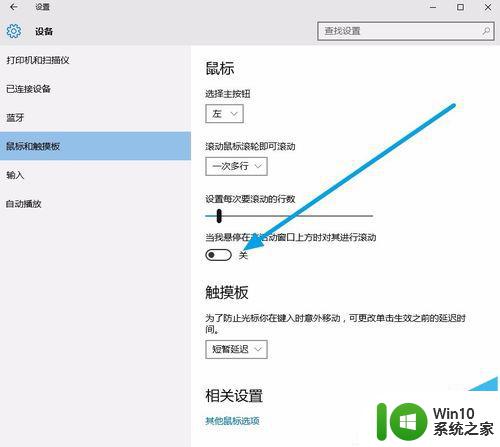
9、然后回到PROE,看看鼠标滑轮是不是可以放大缩小了!
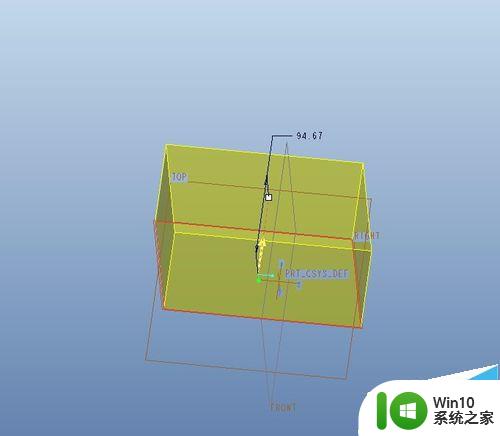
proe中怎么绘制弹簧模型?
PROE怎么画花瓶? PROE绘制花瓶模型的详细教程
proe5.0怎么画螺纹? proe绘制罗纹图形的方法
以上就是Windows 11 Pro版滚轮放大无效的全部内容,如果您遇到这种情况,可以尝试按照以上方法解决,希望对大家有所帮助。
windows11proe的滚轮放大用不了 Win10系统中鼠标中键滑动无法放大缩小ProE5.0怎么办相关教程
- Win11任务栏缩小大小调整方法 Win11如何放大或缩小任务栏图标
- win11自定义缩放大小的步骤 win11自定义缩放如何操作
- 升级Win11系统数字小键盘用不了的处理方法 升级Win11系统数字小键盘用不了怎么办
- 详解win11缩放选项的打开位置 win11系统缩放选项的调整方法
- 为什么win11鼠标滑动不是蓝色的 Win11系统鼠标光标颜色设置方法
- win11键盘和鼠标突然都不能用了怎么办 win11键盘和鼠标突然都不能用了如何修复
- win11系统启动explorer.exe无响应怎么解决 Win11系统启动时explorer.exe停止工作如何处理
- win11显卡控制面板不见了如何找回 win11显卡控制面板丢失怎么办
- win11安卓子系统更新到1.8.32836.0版本 可以调用gpu独立显卡 Win11安卓子系统1.8.32836.0版本GPU独立显卡支持
- Win11电脑中服务器时间与本地时间不一致如何处理 Win11电脑服务器时间与本地时间不同怎么办
win11系统教程推荐
- 1 win11安卓子系统更新到1.8.32836.0版本 可以调用gpu独立显卡 Win11安卓子系统1.8.32836.0版本GPU独立显卡支持
- 2 Win11电脑中服务器时间与本地时间不一致如何处理 Win11电脑服务器时间与本地时间不同怎么办
- 3 win11系统禁用笔记本自带键盘的有效方法 如何在win11系统下禁用笔记本自带键盘
- 4 升级Win11 22000.588时提示“不满足系统要求”如何解决 Win11 22000.588系统要求不满足怎么办
- 5 预览体验计划win11更新不了如何解决 Win11更新失败怎么办
- 6 Win11系统蓝屏显示你的电脑遇到问题需要重新启动如何解决 Win11系统蓝屏显示如何定位和解决问题
- 7 win11自动修复提示无法修复你的电脑srttrail.txt如何解决 Win11自动修复提示srttrail.txt无法修复解决方法
- 8 开启tpm还是显示不支持win11系统如何解决 如何在不支持Win11系统的设备上开启TPM功能
- 9 华硕笔记本升级win11错误代码0xC1900101或0x80070002的解决方法 华硕笔记本win11升级失败解决方法
- 10 win11玩游戏老是弹出输入法解决方法 Win11玩游戏输入法弹出怎么办
win11系统推荐
- 1 windows11正式版安装包下载地址v2023.10
- 2 windows11中文版下载地址v2023.08
- 3 win11预览版2023.08中文iso镜像下载v2023.08
- 4 windows11 2023.07 beta版iso镜像下载v2023.07
- 5 windows11 2023.06正式版iso镜像下载v2023.06
- 6 win11安卓子系统Windows Subsystem For Android离线下载
- 7 游戏专用Ghost win11 64位智能装机版
- 8 中关村win11 64位中文版镜像
- 9 戴尔笔记本专用win11 64位 最新官方版
- 10 深度技术win11 64位专业稳定版